Preguntas Frecuentes
En este artículo te enseñaremos cómo crear una cuenta desde un Portal Corporativo.
Para crear una cuenta debes hacer click en botón ¿Nuevo Usuario? Crea una cuenta (Fig. 1), que se encuentra ubicado en la parte superior derecha de la página.
Fig. 1 - Click en el botón Crea una Cuenta.
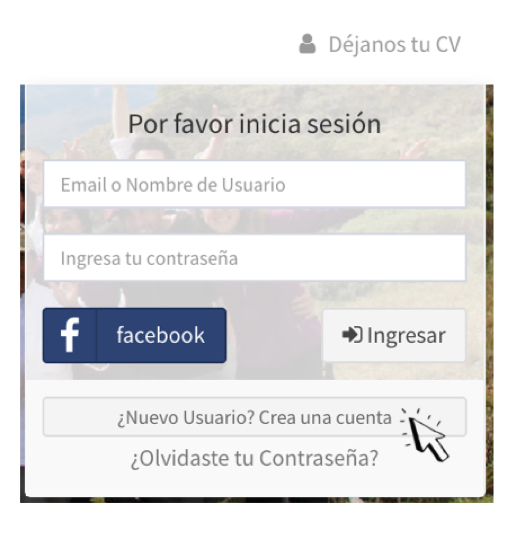
Al dar click en el botón ¿Nuevo Usuario? Crea una cuenta, deberás completar los campos requeridos con la información que se solicita y dar click en Crear Cuenta (Fig. 2).
Fig. 2 - Formulario de Registro.
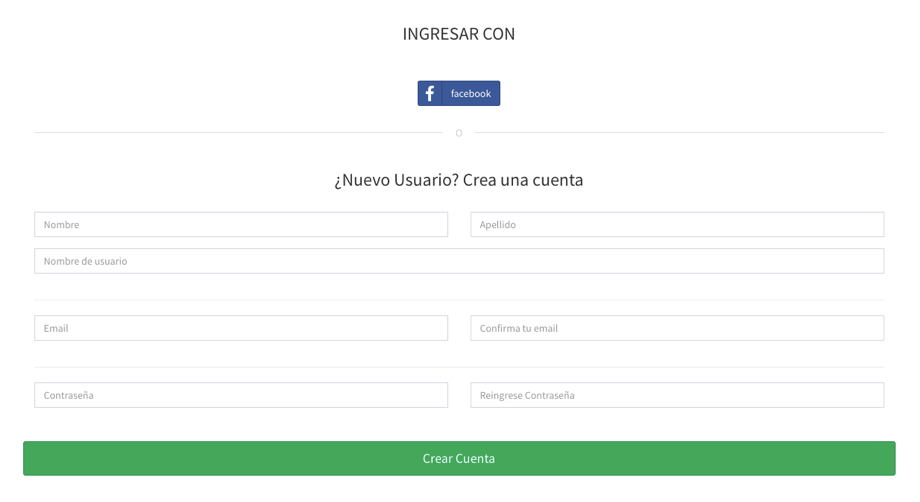
Luego de haber creado la cuenta, aparecerá el siguiente mensaje (Fig. 3) para informarte que recibirás un correo de activación en tu correo electrónico personal.
Fig. 3 - Notificación de Activación Cuenta.
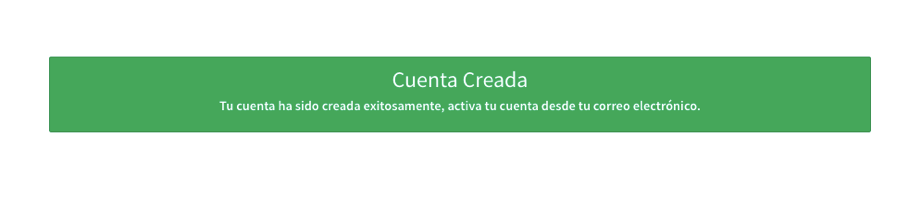
En la Fig. 4, se muestra un ejemplo del mensaje que legará a tu correo electrónico. Debes dar click en Activar Cuenta, para validar el correo electrónico.
Fig. 4 - Ejemplo de correo electrónico de verificación.
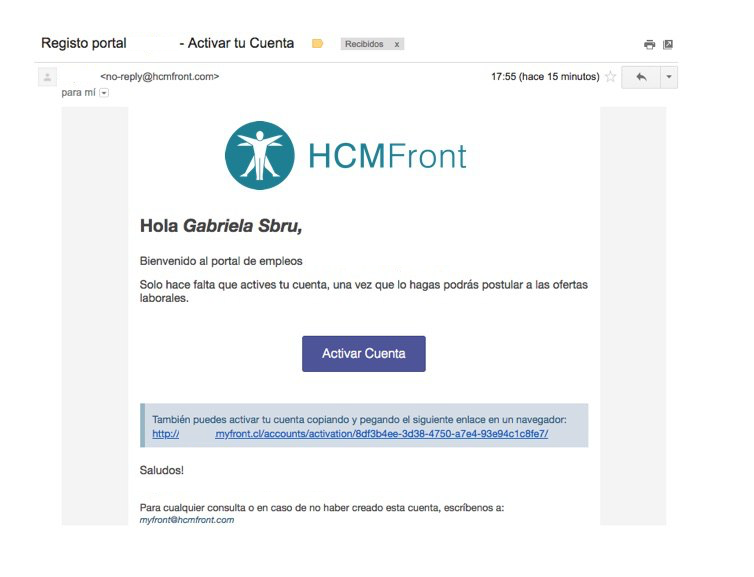
La primera vez que ingresas con tu usuario y contraseña, te muestra un mensaje de bienvenida, en donde te recuerda completar la información de tu CV para poder postular a cualquier oferta laboral.
Click en el botón Entendido, para no volver a mostrar el mensaje o dar click en el botón Saltar (Fig. 5).
Fig. 5 - Mensaje de bienvenida.
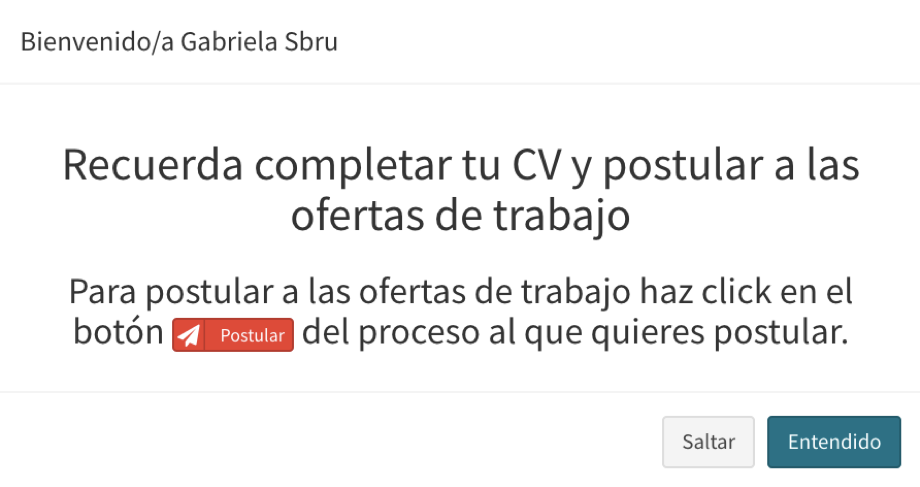
Esperamos que sea de gran ayuda este artículo.
En este artículo te enseñaremos cómo restablecer tu contraseña.
Para poder restablecer tu contraseña, debes hacer el ingreso al portal, en donde deberás hacer click en ¿Olvidaste tu Contraseña? para poder restablecerla (Fig. 1).
Fig. 1 - Click en ¿Olvidaste tu Contraseña?
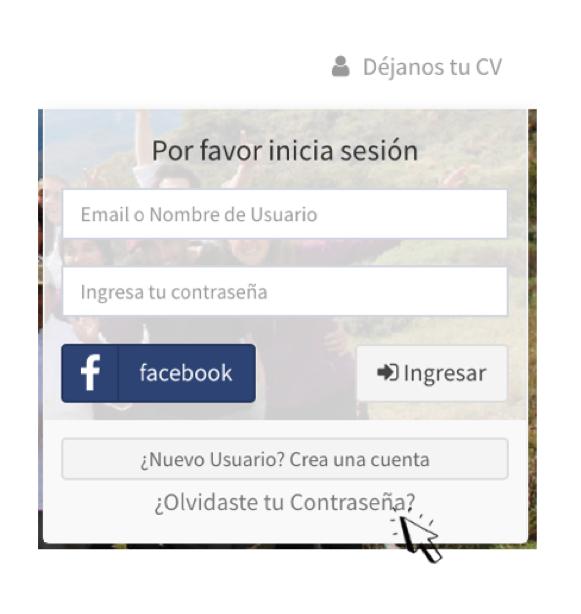
Luego te solicitará tu correo electrónico, en donde deberás ingresarlo, y hacer click en Restablecer Contraseña (Fig. 2), para que te enviemos un correo electrónico en donde podrás restablecer la contraseña.
Fig. 2 - Restablecer contraseña.
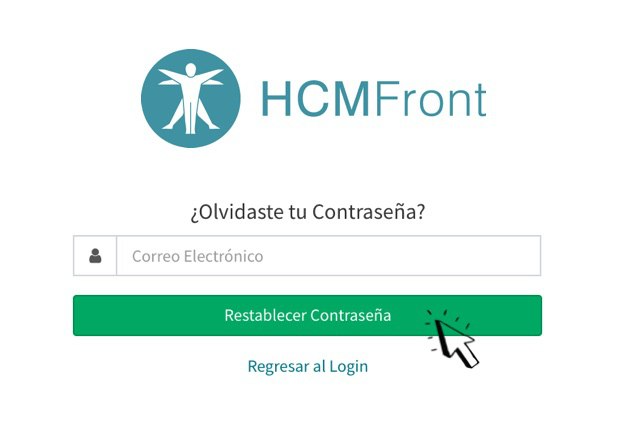
Finalmente, se mostrará un mensaje (Fig. 3) indicando que tu contraseña se ha restablecido.
Fig. 3 - Contraseña Restablecida.
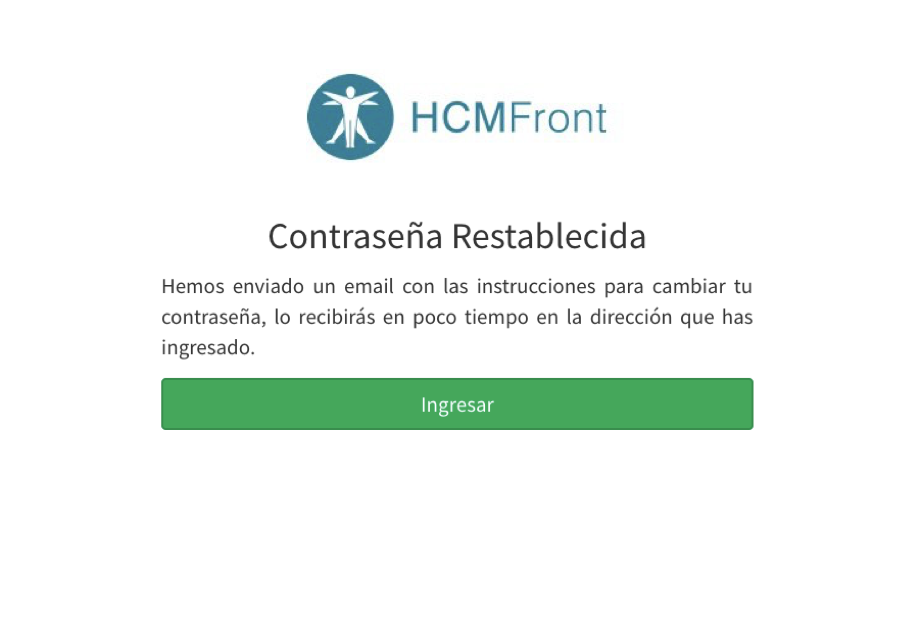
Esperamos que sea de gran ayuda este artículo.
En este artículo te enseñaremos cómo iniciar sesión desde el Portal Corporativo.
Para acceder a tu cuenta, debes escribir tu nombre se usuario y contraseña, y hacer click en el botón Ingresar (Fig. 1). También puedes iniciar sesión a través de cuenta de Facebook.
Fig. 1 - Click en el botón Ingresar.
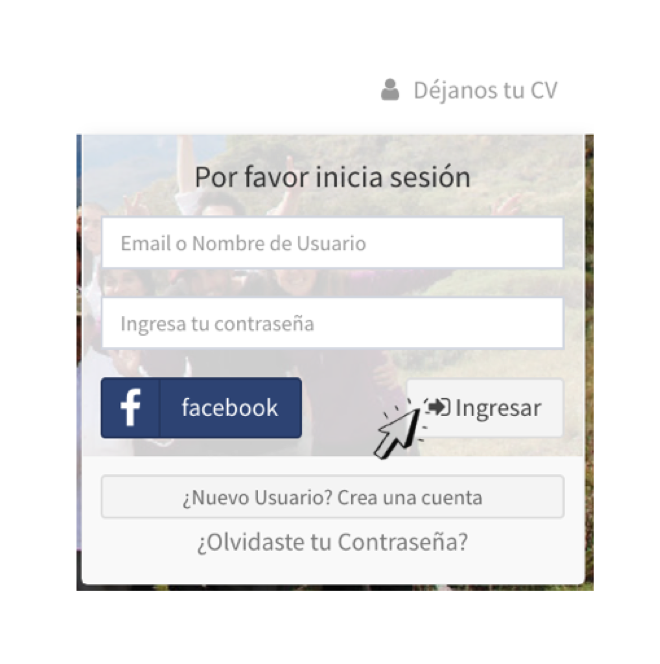
Una vez que ingresaste, podrás postular a todas las ofertas laborales disponibles.
Esperamos que sea de gran ayuda este artículo.
En este artículo te enseñaremos cómo editar tu CV.
Para editar tu CV, debes ingresar a mi CV y hacer click en Mi Perfil. (Fig. 1).
Si ingresas por primera vez al portal, encontrarás tu CV vacío, por lo que deberás seguir los mismos pasos detallados en este artículo.
Fig. 1 - Visualización CV.
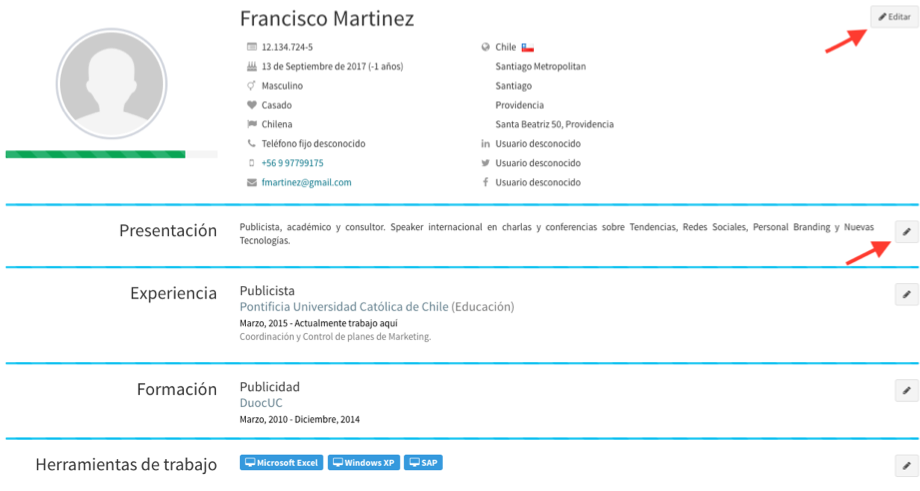
Para editar o agregar Información Personal del CV (Fig. 1) debes dar click en Editar y aparecerá el siguiente contenido (Fig. 2).
Fig. 2 - Sección Información Personal.
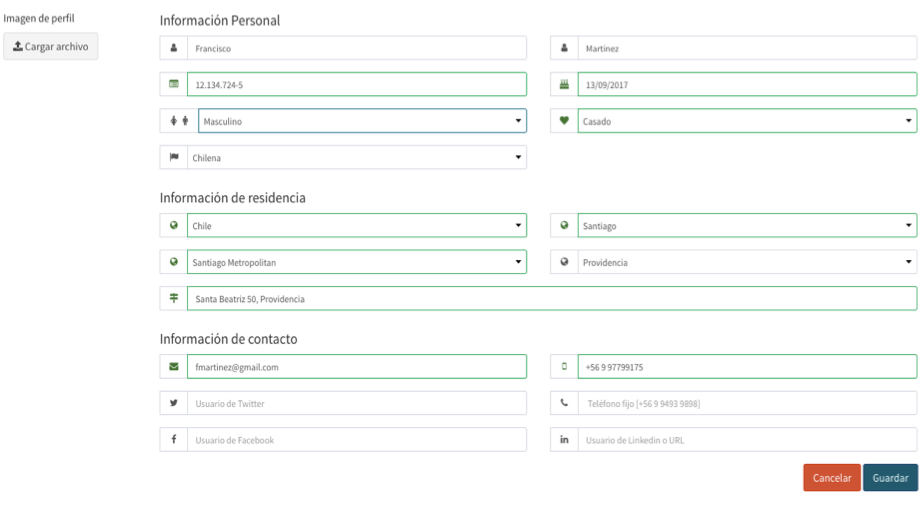
En Imagen de Perfil, puedes cargar una Foto para la presentación del CV, y para finalizar la operación, debes hacer click en Guardar.
Para editar o agregar información de Presentación debes acceder en el lápiz, que está a un costado derecho de cada campo, (ver Fig. 1) y aparecerá el contenido relacionado (Fig. 3). Para finalizar la operación debes hacer click en Guardar.
Fig. 3 - Sección Presentación.
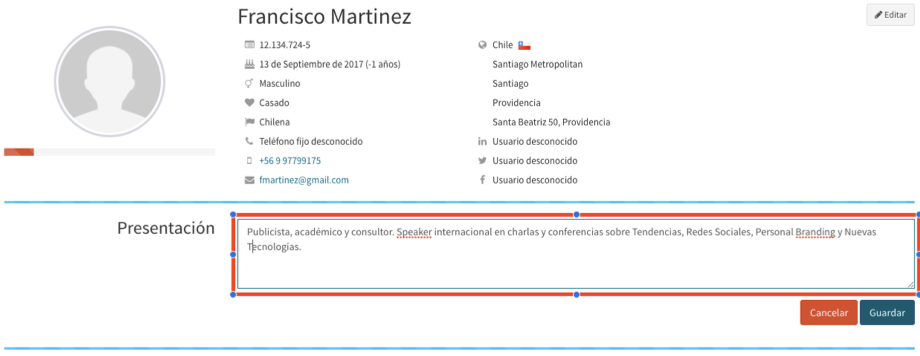
Para editar o agregar información de Experiencia debes acceder en el lápiz que está a un costado derecho de cada campo (ver Fig. 1) y aparecerá el contenido relacionado (Fig. 4). ). Para finalizar la operación debes hacer click en Guardar.
Fig. 4 - Sección Experiencia.
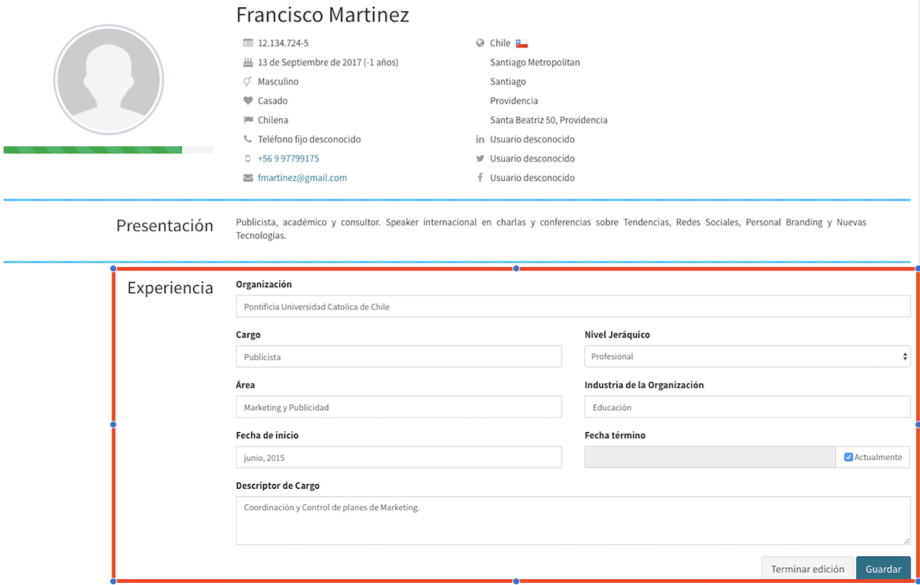
Para editar o agregar información de Formación debes acceder en el lápiz que está a un costado derecho de cada campo (ver Fig. 1) y aparecerá el contenido relacionado (Fig. 5). Para finalizar la operación debes hacer click en Guardar.
Fig. 5 - Sección Formación.
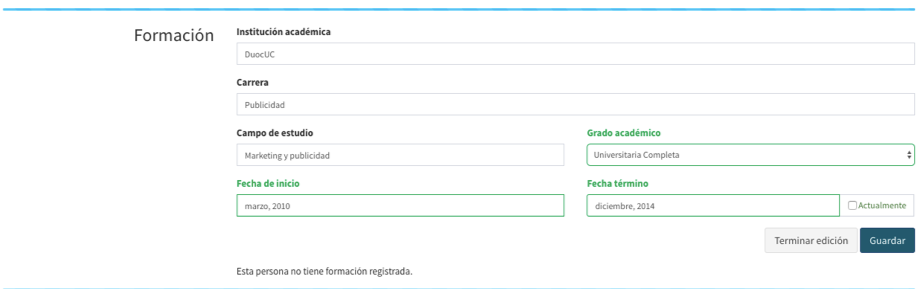
Para editar o agregar información de Herramientas de Trabajo debes acceder en el lápiz que está a un costado derecho de cada campo (ver Fig. 1) y aparecerá el contenido relacionado (Fig. 6).
Además se puede incluir el Nivel de dominio de cada herramienta (barra azul). Para finalizar la operación debes hacer click en Guardar.
Fig. 6 - Sección Herramientas de Trabajo.
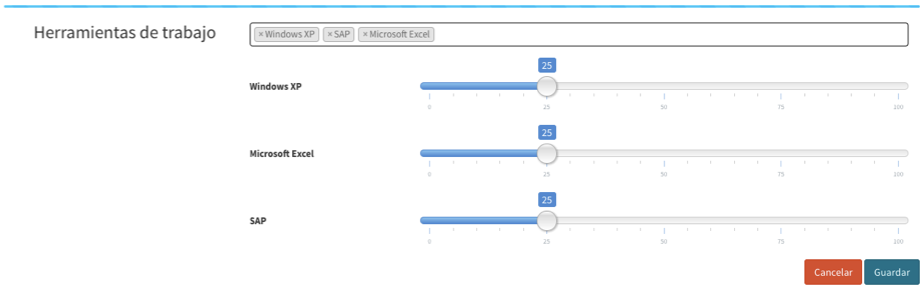
Para editar o agregar información de Idiomas debes acceder en el ícono de lápiz que está a un costado derecho de cada campo (ver Fig. 1) y aparecerá el contenido relacionado (Fig. 7).
Además se puede incluir el nivel de dominio de cada idioma. Para finalizar la operación debes hacer click en Guardar.
Fig. 7 - Sección Idioma.

Esperamos que sea de gran ayuda este artículo.
En este artículo te enseñaremos cómo postular a una Oferta Laboral.
Para postular debes ingresar en Ofertas Laborales, ubicado en la barra de navegación (Fig. 1).
Fig. 1 - Ofertas Laborales.

Una vez que ingresas, podrás ver todas las Ofertas Laborales de la empresa. Existe la posibilidad de utilizar filtros (1) para buscar una Oferta Laboral (Fig. 2), esto se puede hacer a través los siguientes campos.
Fig. 2 - Filtro de Búsqueda de Ofertas Laborales.
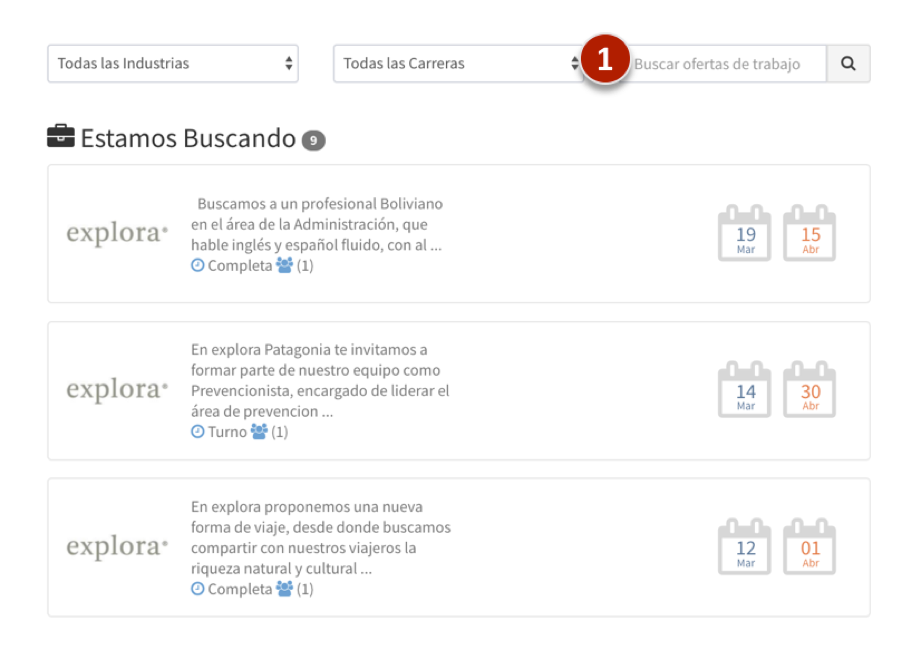
Para visualizar el contenido de una Oferta Laboral, debes dar click sobre el “nombre de la publicación”, y así podrás ver el detalle de la vacante, como, por ejemplo: Prevencionista de Riesgos(Fig. 3).
Fig. 3 - Oferta Laboral específica, ejemplo: Prevencionista de Riesgos.
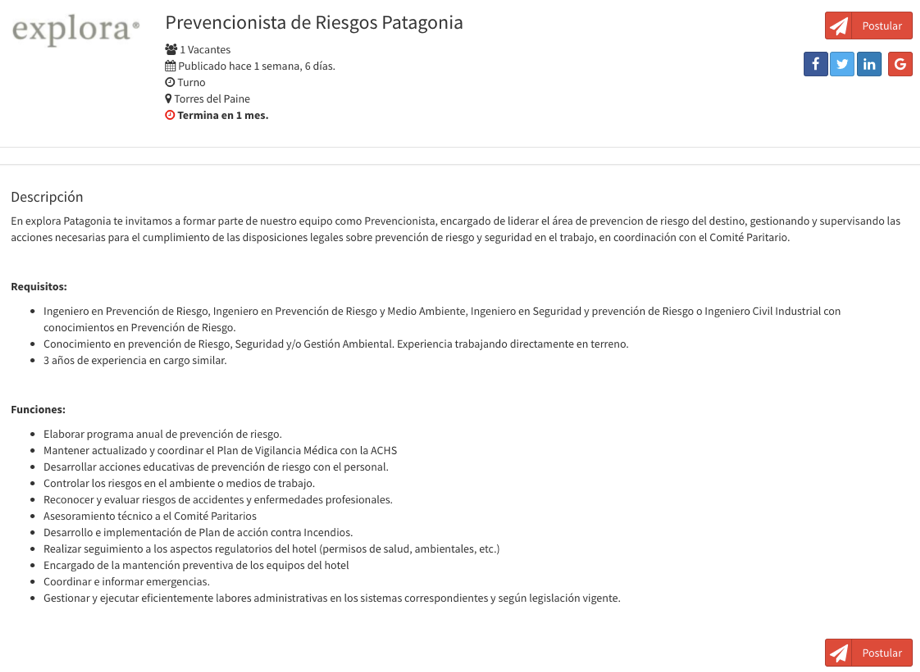
En la Fig. 3 tiene iconos que nos permitirán compartir la Oferta Laboral a través de correo electrónico, Facebook, Twitter, Linkedin o Google, se encuentra al costado superior derecho de la página.
Para postular a una Oferta Laboral debes hacer click en el ícono Postular.
Hay dos iconos en rojo para postular, basta con que utilices uno de ellos para que se haga efectiva la postulación (ver Fig. 2).
Una vez que postulas a un proceso, y si este ha sido configurado con preguntas de interés por la compañía, deberás responderlas, y para finalizar dar click en el botón Postular (Fig. 6).
Fig. 4 - Preguntas para la Postulación.
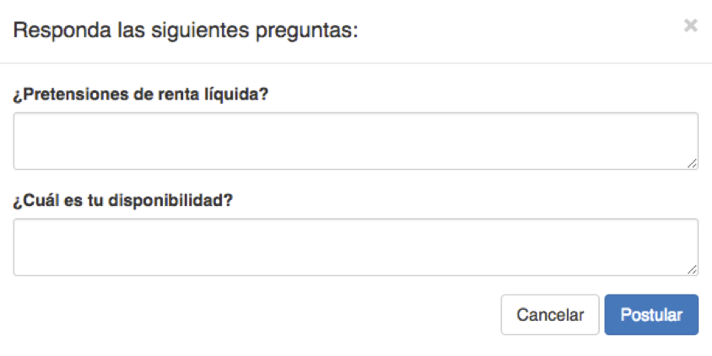
Tus respuestas junto con los datos de tu CV serán enviados a la empresa dueña del proceso a la cual postules.
Esperamos que sea de gran ayuda este artículo.